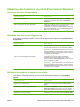HP Color LaserJet CM3530 MFP Series - User Guide
Annuler une tâche d'impression
Vous pouvez arrêter une demande d'impression à partir du panneau de commande ou à partir du
logiciel. Pour plus d'instructions sur l'arrêt d'une demande d'impression à partir d'un ordinateur du
réseau, reportez-vous à l'aide en ligne du logiciel réseau correspondant.
REMARQUE : Il peut y avoir un délai entre l'annulation d'une tâche d'impression et l'arrêt de
l'impression.
Interruption de la tâche d'impression en cours à partir du panneau de
commande
REMARQUE : Si la tâche est trop avancée dans le processus d’impression, l’option d’annulation peut
ne pas être disponible.
1.
Appuyez sur le bouton Arrêter
du panneau de commande.
2. Sur la liste de l'écran tactile, appuyez sur la tâche d'impression à supprimer puis appuyez sur le
bouton Annuler.
3. Appuyez sur le bouton Oui.
4. Appuyez sur le bouton OK pour revenir à l'état Prêt.
Arrêter la tâche d’impression en cours à partir de votre programme
Lorsque vous envoyez la tâche d'impression, la boîte de dialogue qui s'affiche brièvement à l'écran vous
offre la possibilité d'annuler la tâche d'impression.
Si plusieurs demandes d'impression ont été envoyées au produit via votre logiciel, elles peuvent être
en attente dans une file d'impression (par exemple, dans le Gestionnaire d'impression Windows).
Consultez la documentation du logiciel pour obtenir des instructions spécifiques sur l'annulation d'une
demande d'impression à partir de l'ordinateur.
Si une tâche d'impression se trouve dans une file d'attente ou dans un spouleur d'impression,
supprimez-la.
1. Windows XP, Windows Server 2003 et Windows Server 2008 (vue par défaut du menu
Démarrer) : Cliquez sur Démarrer, sur Paramètres, puis sur Imprimantes et télécopieurs.
-ou-
Windows 2000, Windows XP, Windows Server 2003 et Windows Server 2008 (vue classique
du menu Démarrer) : Cliquez sur Démarrer, sur Paramètres, puis sur Imprimantes.
-ou-
Windows Vista : Dans le menu Démarrer, cliquez sur Panneau de configuration, puis dans
Matériel et audio, cliquez sur Imprimantes.
2. Dans la liste des imprimantes, double-cliquez sur le nom de ce produit pour ouvrir la file d'attente
ou le spouleur d'impression.
3. Sélectionnez la tâche d'impression à annuler, puis appuyez sur Supprimer.
130 Chapitre 8 Tâches d'impression FRWW